
阅读本指引您将学会:
新建生豆样品
- 在页面上方的菜单中打开 样品 模块。
- 单击 添加样品 。
- 如果您希望批量导入样品信息,请点击 多个。
- 如果您希望每次导入一个样品,请点击一个。
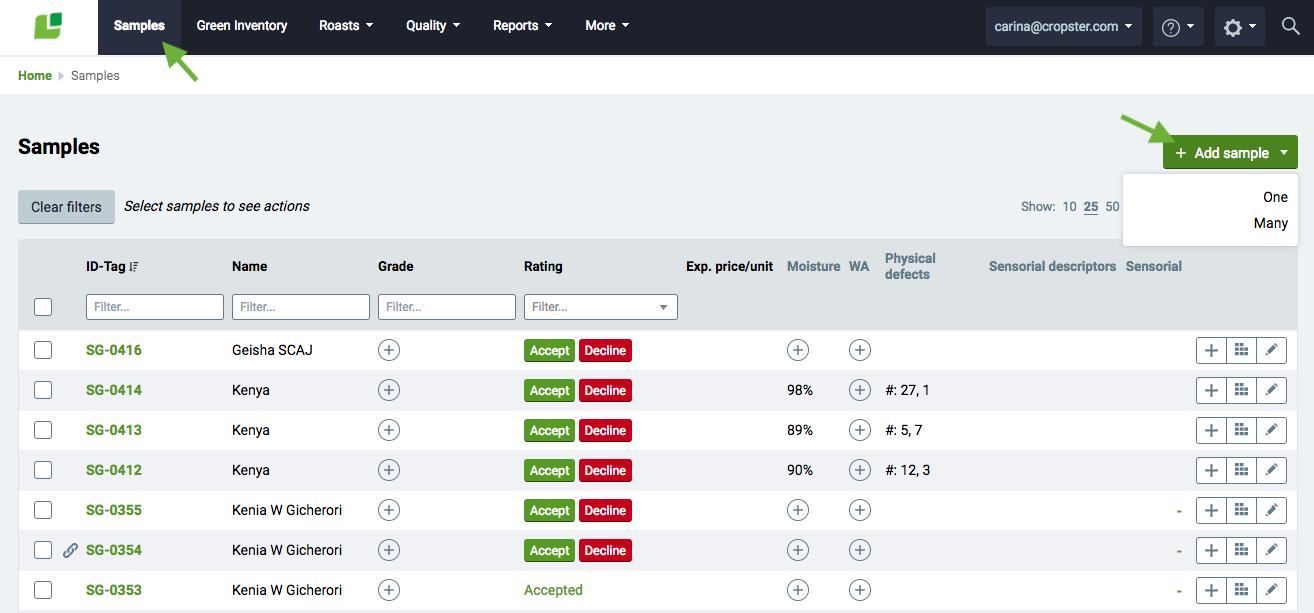
添加多个
- 点击 多个 后,您会看到一个电子表格,输入信息即可。
- 自定义您的表格,点击纵列 并勾选您想要添加的字段。
- 输入 样品名称, 样品重量 和 样品类别。
- 为节省时间,您可以直接从 Excel 表格复制及粘贴数据。
- 复制数据时,将鼠标光标放到单元格右下角,等待出现一个 + 符号,将其往下拉。
- 点击 导入样品 提交样品信息。
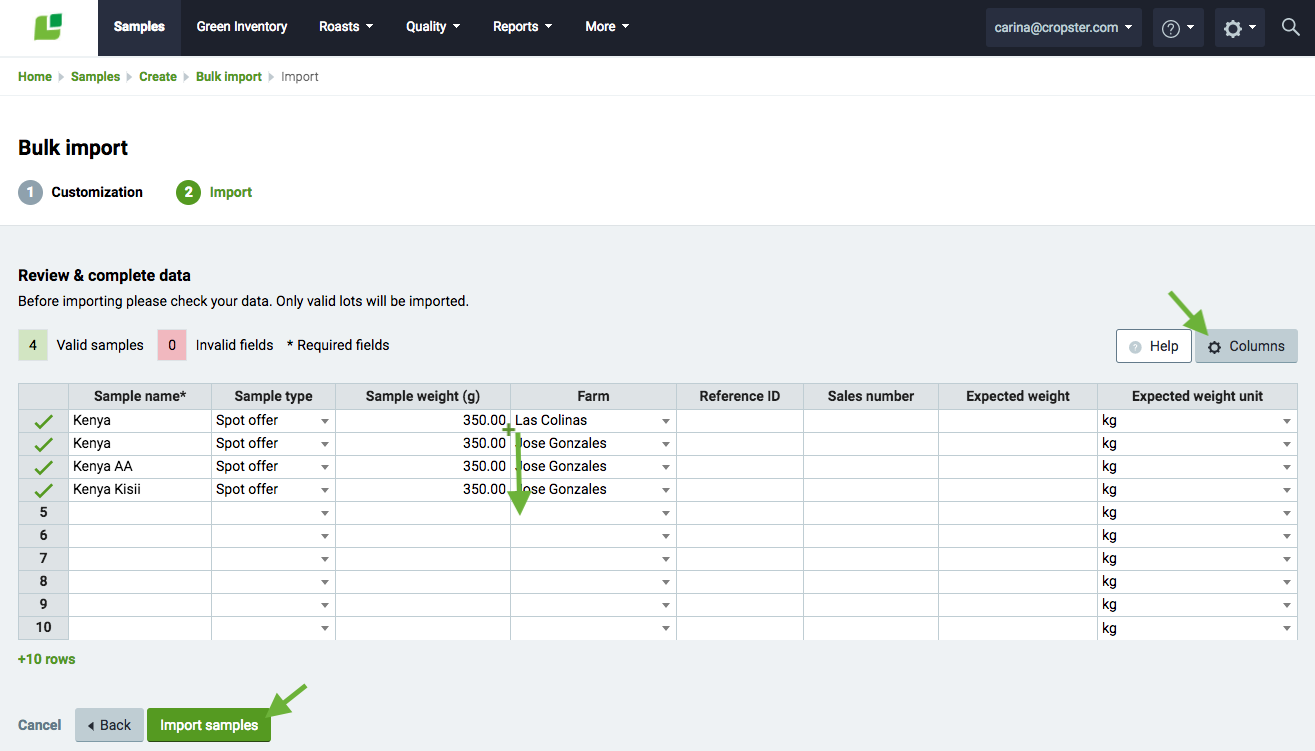
添加一个
- 点击 一个 后,您会看见添加样品的表格。
- 点击自定义字段 勾选您想要添加的字段,从而自定义您的表格内容。
- 请至少输入 样品名称, 样品重量 和 样品类别。
- 点击 新建样品 提交信息。
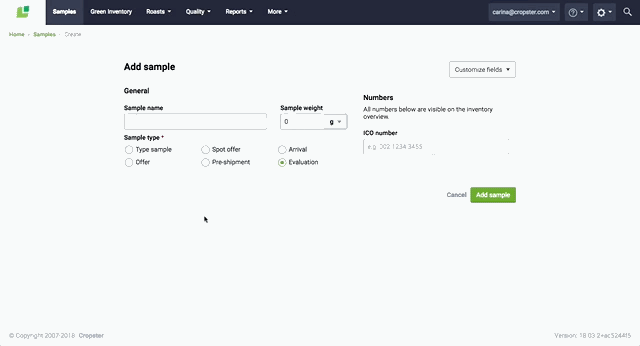
样品评估
添加物理特征分析 (生豆评级)
- 勾选需要添加物理特征分析的样品。 操作选项会出现在列表上方。
- 点击 品质 > 生豆评级。
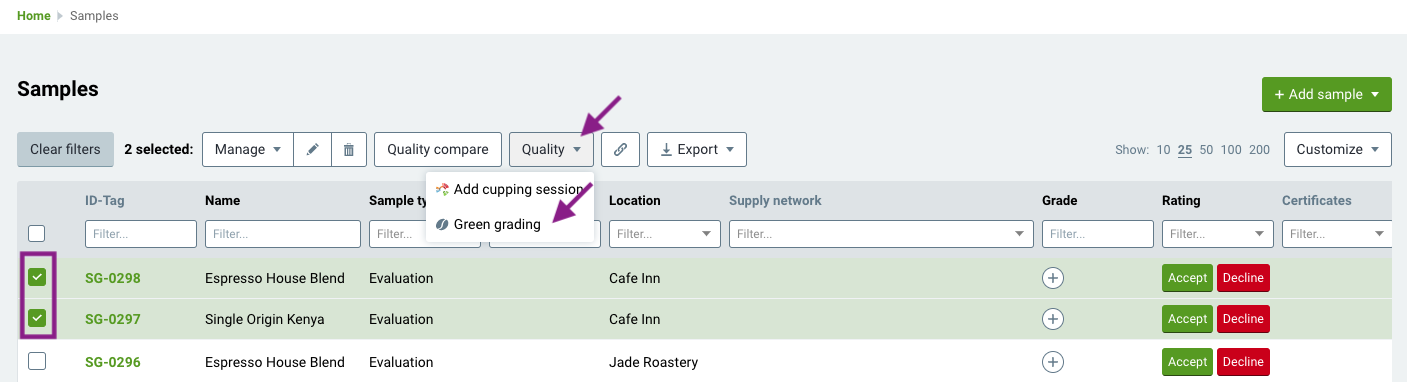
点击此处了解更多生豆评级信息。
添加感官特征分析(杯测)
- 勾选样品前的方框,添加样品进行杯测。 操作选项会出现在列表上方。
- 点击 品质 > 添加杯测。
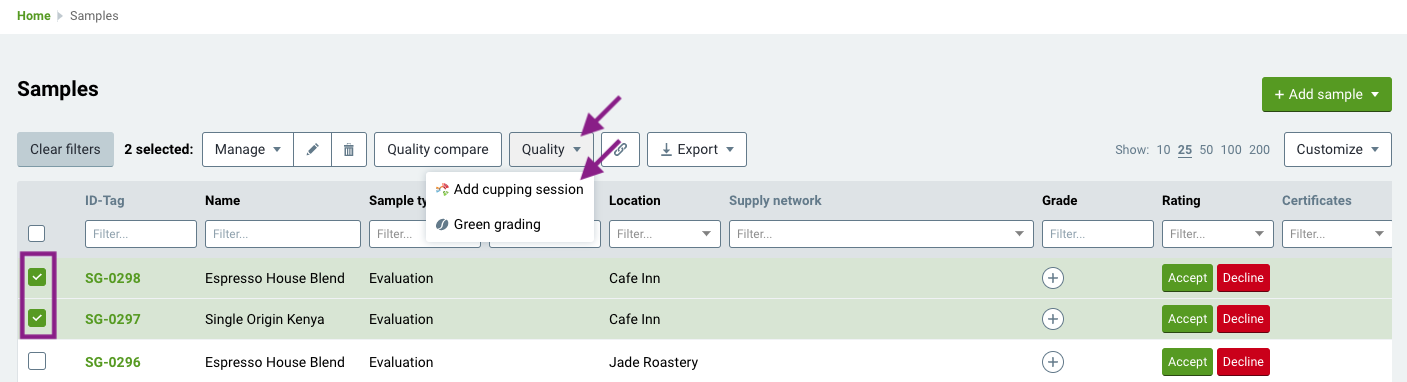
点击 此处 查看更多杯测环节内容。
添加品级
直接为样品添加品级,请参考以下步骤:
- 如果列表中没有“品级”一栏,请点击页面右上角的自定义 按钮,勾选“品级”字段。
- 单击 + 号并输入 品级 信息。

接受/拒绝 样品
- 点开 自定义 按钮,勾选 评级 项, 开启为样品评级的功能。
- 点击 接受 或者 拒绝。
- 或者,您也可以打开 样品 详情页面,为样品评级。
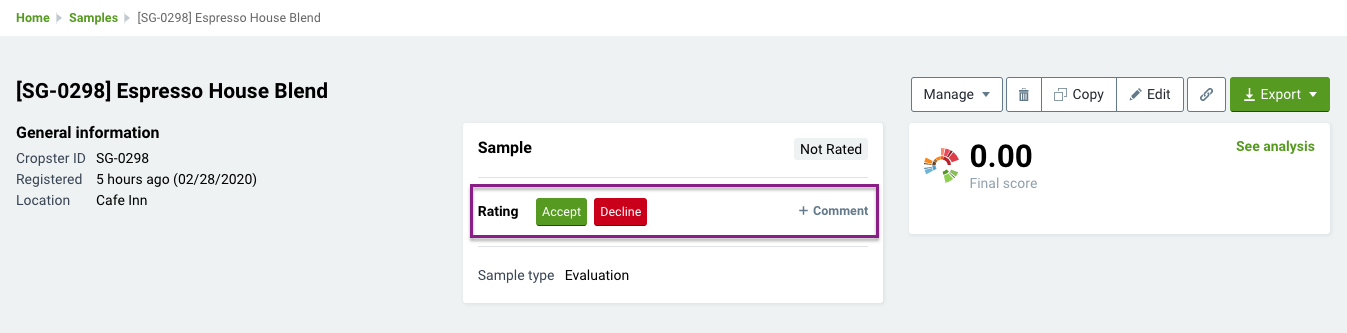
管理样品
批量导入样品
如果您希望批量更新多个样品信息,您可以使用批量编辑功能。
- 勾选需要编辑的样品方框后,点击上方的铅笔 图标开始编辑。
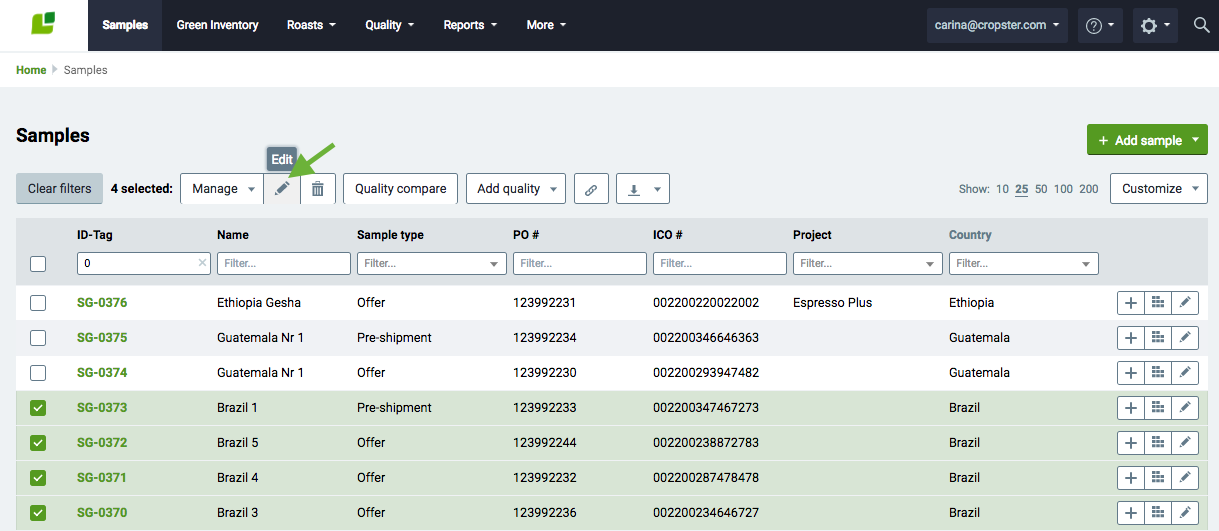
- 页面中会出现一个电子表格,包含了所勾选的样品。
- 点击 纵列 按钮,自定义信息选项。
- 编辑完成后,点击 保存样品 提交信息。
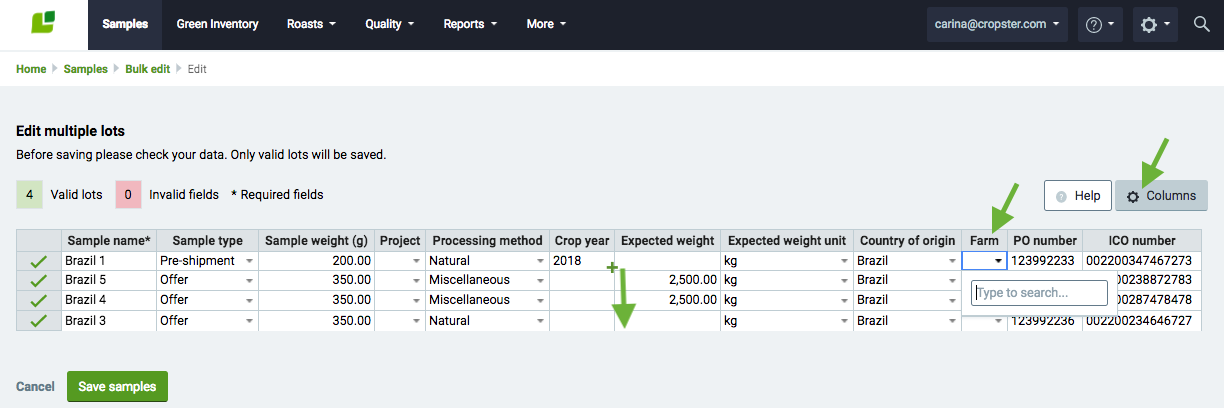
根据样品类别追踪
Cropster 可以追踪咖啡批次的采购流程。 您可以选择用以下类别为样品添加标签:
- 类型
- 现存仓批次样品(Spot offer)
- 可供应批次样品(Offer)
- 待发货样品(Pre-ship)
- 已到货样品(Arrival)
- 品鉴样品(Evaluation)
您可以用类别来追踪样品状态。 为避免重新输入样品,您可以将其复制,并选用新的样品类别标签。
- 如需为现有批次添加新的样品,点开需要复制的样品信息页面。
- 将页面拉到 品质信息 部分,点击 + 添加样品。
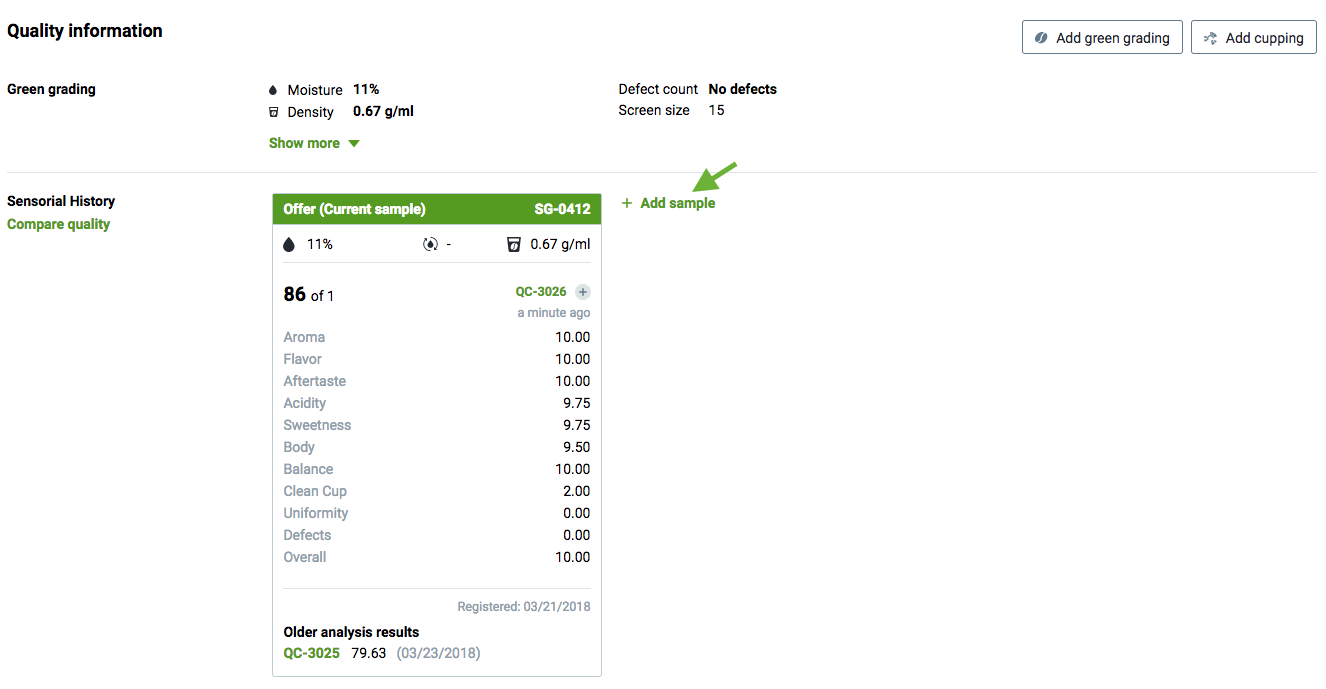
- 输入新的 样品类别 和 样品重量 并点击新建 按钮提交。
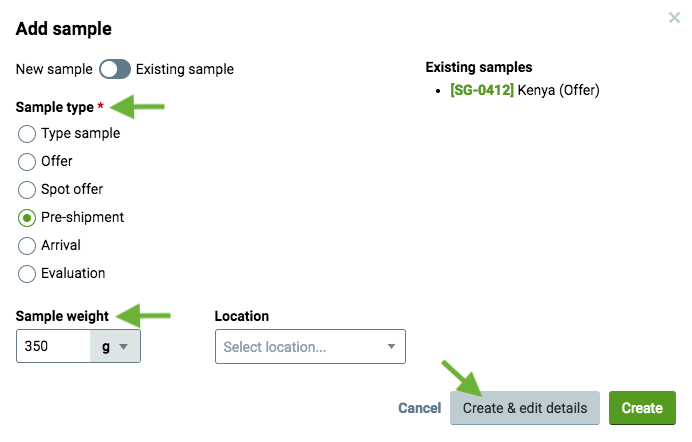
新添加的样品将默认为与原来的样品在同一组别中。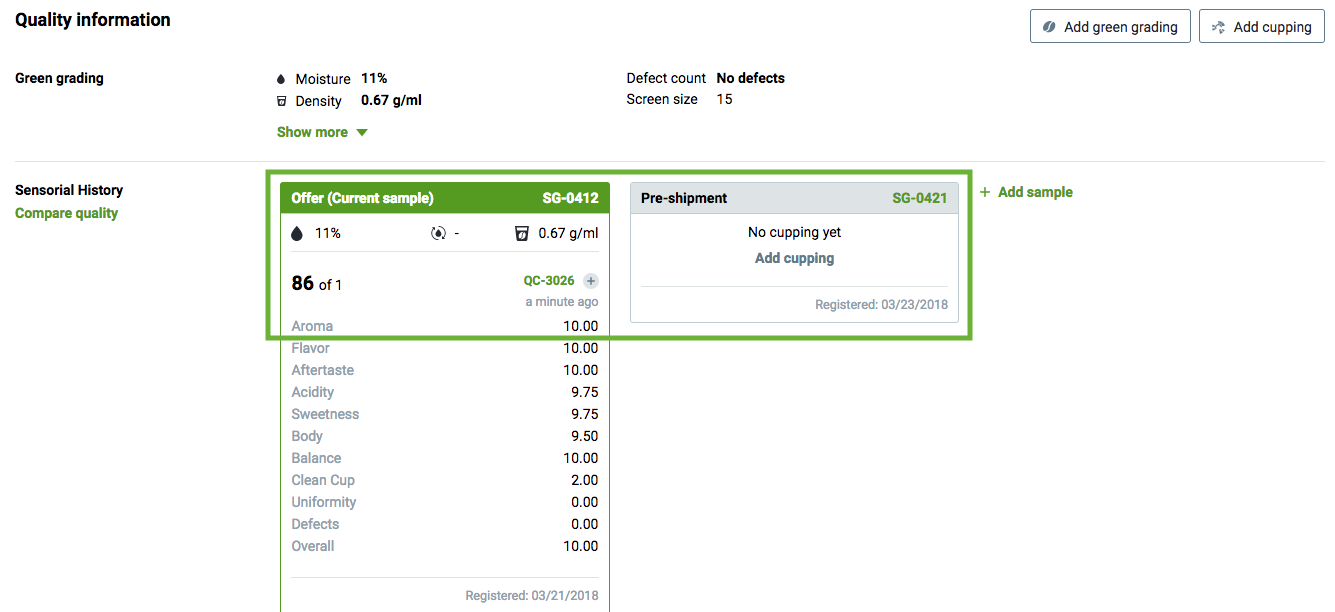
手动为样品分组
在同一批次中添加的样品则默认为同组别。 如需将尚未分组的样品进行分组,可按照以下操作:
- 勾选样品前的方框。
- 前往 管理 > 样品分组。
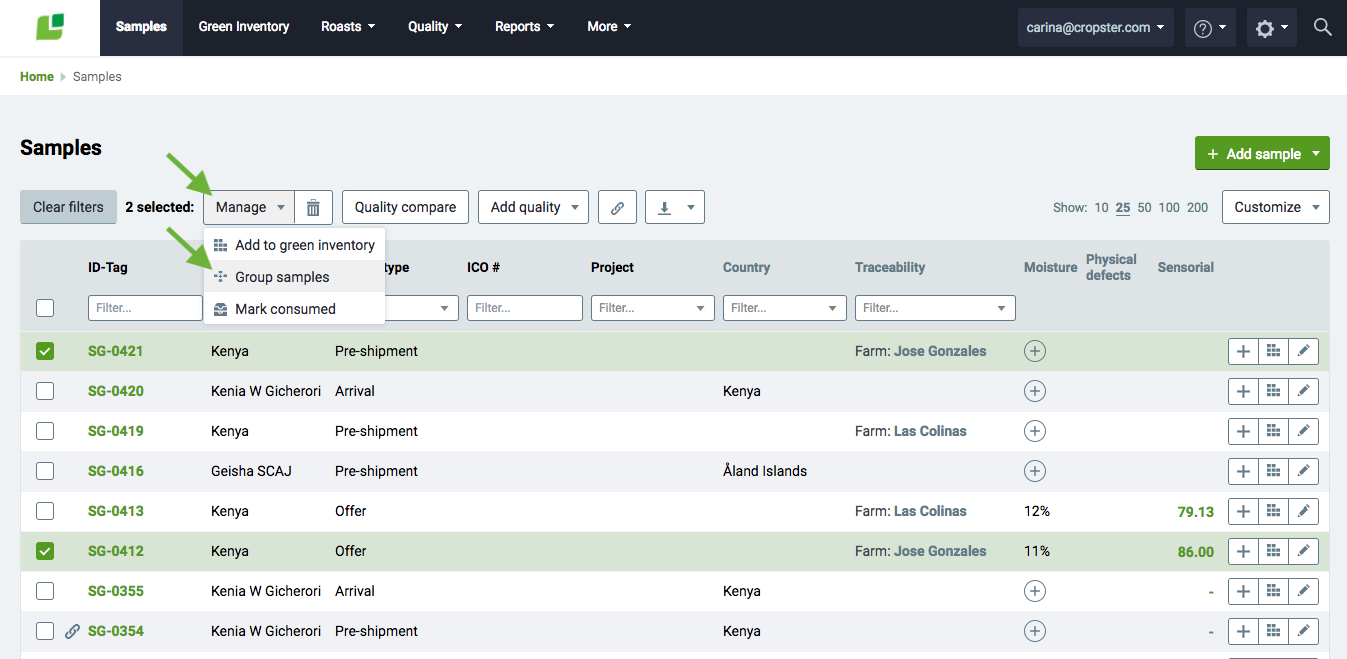
将样品添加到生豆库存
如果您已确定下单购买某一支样品的豆子,您可以直接将样品添加至生豆库存,从而确保完全的可追溯性。
- 前往样品�概览页面。
- 点击 管理 > 添加至生豆库存。
- 输入 批次名称, 选择 地点 并输入重量。
- 点击页面下方的 添加至生豆库存 按钮。
点击 此处 了解更多关于样品转化信息。
恭喜!您现在可以开始管理样品了!
感谢您成为 Cropster 用户! 如果您有任何反馈、问题或顾虑,请直接到 support.cropster.com提交支持工单联系我们。
我们会根据用户反馈,对软件进行修改和升级,诚挚期待您的建议!

